Comprimir Vídeos
- 1. Comprimir vídeo en diferentes formatos+
- 2. Comprimir vídeo de dispositivos/aplicativos +
- 3.Comprimir vídeo con aplicaciones diferentes +
-
- 3.1 Redimensionar vídeo en iMovie
- 3.2 Hacer VLC Cambiar el Tamaño de Video
- 3.3 Tornar o Windows Movie Maker redimensionar vídeo
- 3.4 Aplicativos diferentes para Comprimir vídeo
- 3.5 Cómo acortar videos en iPhone
- 3.6 Comprimir archivos en Windows/Mac/Linux
- 3.6 Comprimir archivos con ffmpeg
- 3.7 Apple Compressor 4
- 4. Comprimir vídeo para fines diferentes +
-
- 4.1 Comprimir Video para Email
- 4.2 Comprimir Video para Web
- 4.3 Comprimir Video para YouTube
- 4.4 Comprimir Video para Vimeo
- 4.5 Comprimir Video para Facebook, Instagram
- 4.6 Comprimir Video para DVD
- 4.7 Comprimir Video para Whatsapp
- 4.7 Comprimir Video para Twitter
- 4.9 Comprimir y Convertir YouTube Videos
- 4.10 Enviar archivos grandes por correo
- 4.11 Comprimir videos online para whatsapp
- 4.11 Comprimir video MMS para iPhone/Android
- 5. Otros consejos y trucos +
-
- 5.1 compressor de vídeo gratuito
- 5.2 Top 5 em linha Redutores MP3 Tamanho
- 5.3 Top 8 Video Size Reducers para Android
- 5.4 Compressor MP4 grátis
- 5.5 Top 7 compressores de vídeos
- 5.6 Top Audio Compresores
- 5.7 Comprimir arquivos para tamanho pequeen
- 5.8 Comprimir HD/FHD (4K/1080P) Videos
- 5.9 comprimir um vídeo
- 5.10 Comprimir Carpeta en Línea y Gratis
- 5.11 Cómo Cambiar Tasa de Bits
- 5.12 Cambiar Tamaño de Video
- 5.13 Comprimir Video Sin Pérdida de Calidad
- 5.14 Comprimir Video con Alta Calidad
- 5.15 Comprimir Video en Windows
- 5.16 Hacer un Video Más Pequeño
- 5.17 Compresores de Audio online
- 5.18 Acortar un video en línea y gratis
- 5.19 6 reductores de tamaño de archivo
- 5.20 Reducir tamaño de video online
- 5.21 HandBrake Video Compressor
- 5.22 cómo editar y comprimir videos
- 5.23 Alternativas a Clipchamp
- 5.24 Mejores programas de compresión
- 5.25 Compresores de Archivos Gratis y en Línea
- 5.26 Reducir el Tamaño del Video
- 5.27 Compresor de video online y gratis
Todos los temas
- Herramientas IA
- Media Social Usuarios
- Usuarios de Cámara
- Fotografía
- Diseño Creativo
- Usuarios Películas
- Aficionados a Viajes
- Usuarios Educativos
- Más Herramientas
- Vacaciones
- Usuarios de DVD
- Otros Consejos
Cómo convertir y comprimir videos en Facebook
Para que tus vídeos de Facebook sean atractivos e interesantes, es importante convertirlos a un formato, tamaño y resolución compatibles con el sitio, y realizar funciones de edición. Por lo tanto, la conversión y compresión de vídeos es importante a la hora de publicar vídeos en Facebook. Conoce las mejores herramientas para conseguir el tamaño de vídeo de Facebook, formato y otros parámetros en la siguiente parte del tema.
- Parte 1. Qué debes saber sobre los vídeos de Facebook
- Parte 2. Cómo convertir y comprimir vídeos para Facebook
Parte 1. Lo que debes saber sobre los vídeos de Facebook
Las preguntas y respuestas a continuación te ayudarán a saber todo sobre los videos de Facebook como el tamaño de carga de los videos de Facebook, el mejor tamaño de video para Facebook, la compatibilidad de los formatos y otros requisitos.
1. ¿Qué formatos de vídeo se pueden subir a Facebook?
Facebook admite una gran variedad de formatos para subir vídeos. Entre la lista, los formatos más recomendados e ideales son MP4 y MOV. La lista de otros formatos admitidos es la siguiente
3g2 (Mobile Video), 3gp (Mobile Video), 3gpp (Mobile Video), asf (Windows Media Video), avi (AVI Video), dat (MPEG Video), divx (DIVX Video), dv (DV Video), f4v (Flash Video), flv (Flash Video), gif (Graphics Interchange Format), m2ts (M2TS Video), m4v (MPEG-4 Video), mkv (Matroska Format), mod (MOD Video), mov (QuickTime Movie), mp4 (MPEG-4 Video), mpe (MPEG Video), mpeg (MPEG Video), mpeg4 (MPEG-4 Video), mpg (MPEG Video), mts (AVCHD Video), nsv (Nullsoft Video), ogm (Ogg Media Format), ogv (Ogg Video Format), qt (QuickTime Movie), tod (TOD Video), ts (MPEG Transport Stream), vob (DVD Video), wmv (Windows Media Video).
2. ¿Cuál es el tamaño máximo de los vídeos en Facebook?
El límite de tamaño de los vídeos de Facebook es de hasta 1 Gigabyte con tasas de bits ilimitadas. El tamaño máximo de vídeo en Facebook puede ser de 1,75 GB y la duración puede ser de 45 minutos. Si el tamaño máximo de vídeo Facebook va más allá de 1Gig, entonces la carga de archivos 1080HD debe limitarse a 8Mbps mientras que el archivo 720HD debe limitarse a 4Mbps.
3. La mejor resolución de vídeo para Facebook
La mejor resolución ideal para publicar un vídeo en una cuenta de Facebook es 720p. El tamaño del cuadro es de 1280px de ancho y 720px de alto. Cualquier vídeo con una resolución superior a la indicada será reducido automáticamente por Facebook al publicarlo, lo que podría provocar una pérdida de calidad.
4. ¿Cuánto tiempo puede durar un vídeo de Facebook?
Facebook permite publicar un máximo de 45 minutos de vídeo.
Parte 2. Cómo convertir y comprimir vídeos para Facebook
Para hacer un mejor video para Facebook, debes seguir el formato de video, el tamaño, la resolución y otros parámetros que proporciona. Si tus videos están más allá de los formatos soportados por Facebook y la limitación de tamaño, entonces la conversión y la compresión son los requisitos. Wondershare UniConverter (originalmente Wondershare Video Converter Ultimate) es el software recomendado en este caso, ya que esta herramienta profesional permite convertir y comprimir archivos con una calidad sin pérdidas y a una velocidad súper rápida. El software admite más de 1.000 formatos. Los vídeos se pueden comprimir y reducir de tamaño cambiando su tasa de bits, la velocidad de fotogramas y la resolución. Otras funciones del programa son la edición de vídeo, la transferencia de vídeo y la descarga desde más de 10.000 sitios, entre otras. Esta herramienta de conversión y compresión de vídeo todo en uno funciona tanto en plataformas Windows como Mac.
Wondershare UniConverter - El mejor conversor de vídeo para Mac/Windows
-
Comprime y convierte vídeos para Facebook con una velocidad súper rápida y una calidad total de salida.
-
Cambia el tamaño y la resolución del vídeo para Facebook de forma fácil e intuitiva.
-
Edita vídeos para Facebook cortando, recortando, rotando, añadiendo marcas de agua, aplicando efectos, etc.
-
Soporta más de 1.000 formatos de entrada de vídeo para convertir y redimensionar para Facebook.
-
Descarga vídeos de Facebook, YouTube y otros más de 10.000 sitios para compartir vídeos pegando la URL.
-
Admite el procesamiento por lotes para convertir y comprimir varios archivos a la vez.
-
Comprueba los vídeos redimensionados con una función de vista previa en tiempo real de 20 segundos.
-
Caja de herramientas con funciones adicionales como el editor de subtítulos, recortador inteligente, editor de marcas de agua, convertidor de RV, creador de GIF, fijación de metadatos multimedia, etc.
-
Sistemas operativos compatibles: Windows 10/8/7/2003/Vista/XP, Mac OS 10.15 (Catalina), 10.14, 10.13, 10.12, 10.11, 10.10, 10.9, 10.8, 10.7, 10.6.
Pasos para cambiar el tamaño de los vídeos para Facebook utilizando Wondershare UniConverter:
Paso 1 Carga de vídeos en la herramienta de compresión de Wondershare Facebook
Abre el Wondershare UniConverter en tu PC/Mac después de haberlo descargado e instalado. Para importar vídeos locales desde tu PC, haz clic en el icono ![]() desde la pestaña Convertidor de vídeo. También se pueden arrastrar y soltar los vídeos y añadirlos desde otros dispositivos directamente. También se facilita el procesamiento por lotes para múltiples archivos.
desde la pestaña Convertidor de vídeo. También se pueden arrastrar y soltar los vídeos y añadirlos desde otros dispositivos directamente. También se facilita el procesamiento por lotes para múltiples archivos.

Para personalizar los vídeos mediante el corte, el recorte, la adición de marcas de agua, la aplicación de efectos y otras funciones, haz clic en los iconos de edición de la miniatura del vídeo.

Paso 2 Elige el formato de salida de Facebook
Haz clic en la flecha invertida hacia abajo en el Destino del vídeo seleccionado, se abrirá una nueva ventana emergente. Elija Facebook como formato de vídeo de salida en la pestaña Video de la pestaña Web. Además, seleccione la resolución deseada.
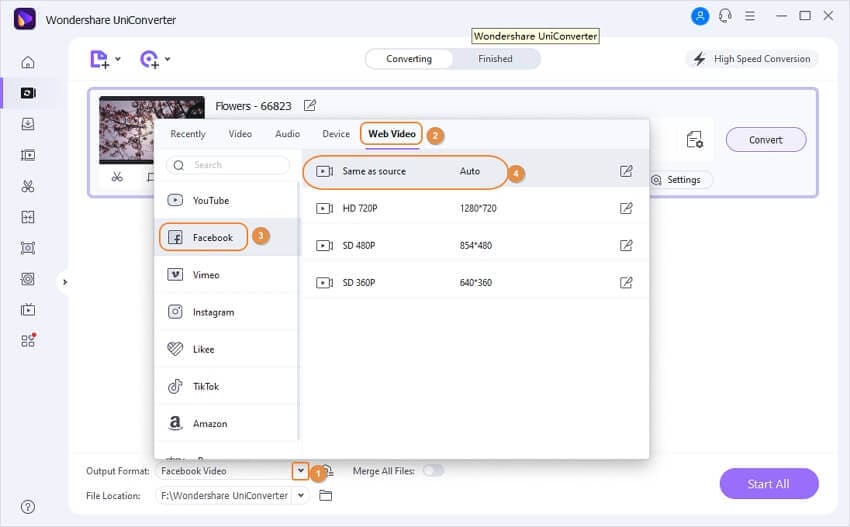
Pro-tip
Si quieres convertir vídeos a Instagram, sólo tienes que seleccionar Instagram en la pestaña de vídeo web y luego completar el proceso de conversión.
Paso 3 Comprimir el tamaño del vídeo de Facebook y personalizar la resolución
Haz clic en el icono de compresión para abrir una nueva ventana para cambiar el tamaño del vídeo. Elige el tamaño del archivo, la resolución, la tasa de bits y la calidad del vídeo para ajustar su tamaño. Moviendo la barra de progreso también puedes cambiar el tamaño del archivo y los parámetros. Haz clic en el botón OK una vez que todos los cambios y ajustes estén hechos.

Paso 4 Convertir y comprimir vídeos
Haz clic en el botón Iniciar todo para iniciar el proceso. Busca los archivos convertidos y comprimidos en la sección Terminado pestaña.
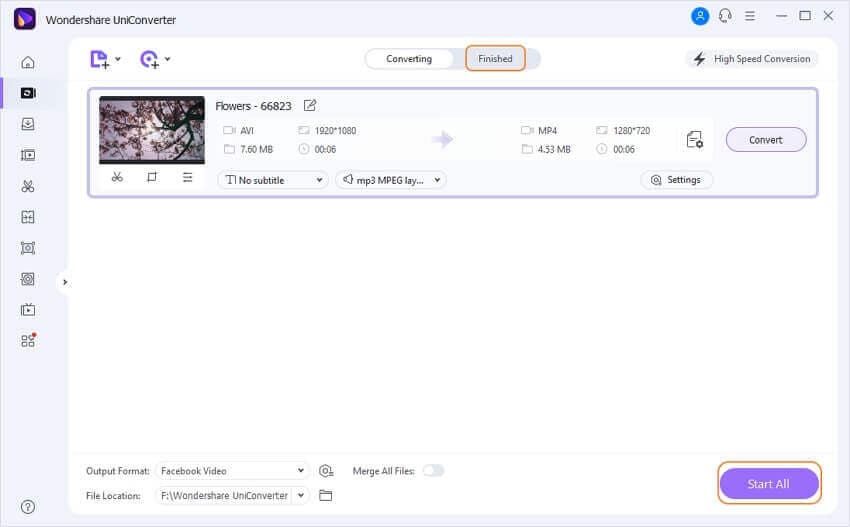
Utiliza Wondershare UniConverter para crear tus vídeos de Facebook con formatos de vídeo y resolución adecuados.
Tu completa caja de herramientas de video
 Convertir audios / videos a más de 1000 formatos, incluidos AVI, MKV, MOV, MP4, etc.
Convertir audios / videos a más de 1000 formatos, incluidos AVI, MKV, MOV, MP4, etc.


Manuel Gonzalez
staff Editor
Comentarios